विंडोज 11 पर लैन पर वेक कैसे सक्षम करें
माइक्रोसॉफ्ट विंडोज़ 11 नायक / / November 18, 2021

अंतिम बार अद्यतन किया गया

लैन पर जागो आपको अपने नेटवर्क पर रिमोट पीसी को जगाने और नियंत्रित करने की अनुमति देता है। यदि आप विंडोज 11 पर वेक ऑन लैन को सक्षम करना चाहते हैं, तो आपको यहां क्या करना होगा।
लैन पर जागो (WoL) एक नेटवर्किंग सुविधा है जिसे आईटी पेशेवर वर्षों से उपयोग कर रहे हैं। WoL आपको अपने नेटवर्क पर किसी अन्य पीसी से भेजे गए "मैजिक" डेटा पैकेट के माध्यम से दूरस्थ कंप्यूटर को दूरस्थ रूप से जगाने देता है।
रिमोट पीसी डेटा पैकेट के लिए स्लीप या हाइबरनेशन मोड में रहते हुए "सुनता है"। यदि पैकेट का पता चला है, तो आपका पीसी सक्रिय हो जाता है। यह एक नेटवर्क पर अन्य विंडोज मशीनों तक आसान पहुंच की अनुमति देता है, जिसका अर्थ है कि आपको इसे जगाने और इसका उपयोग शुरू करने के लिए दूसरे पीसी को भौतिक रूप से छूने की आवश्यकता नहीं है।
यदि आप विंडोज 11 पर वेक ऑन लैन को सक्षम करना चाहते हैं, तो आपको यहां क्या करना होगा।
BIOS में लैन पर वेक कैसे सक्षम करें
विंडोज 11 पर लैन पर वेक का उपयोग करने के लिए, आपको यह सुनिश्चित करना होगा कि आपका नेटवर्क इसे अनुमति देने के लिए कॉन्फ़िगर किया गया है।
उदाहरण के लिए, आपको यह सुनिश्चित करने की आवश्यकता होगी कि आपके सभी पीसी वायर्ड ईथरनेट कनेक्शन का उपयोग करके आपके नेटवर्क से जुड़े हैं, क्योंकि यह सुविधा वाई-फाई नेटवर्क पर समर्थित नहीं है। यदि आपके पास बिना ईथरनेट पोर्ट वाला पीसी है, तो आप वेक ऑन लैन आउट ऑफ द बॉक्स का उपयोग नहीं कर सकते।
आपको एक प्राप्त करने की आवश्यकता होगी यूएसबी 3.0 से आरजे45 गीगाबिट ईथरनेट लैन एडाप्टर (आप भी प्राप्त कर सकते हैं यूएसबी-सी ईथरनेट एडेप्टर). पीसी के बीच एक पी2पी नेटवर्क की आवश्यकता होती है, और पीसी के "जागने" के लिए आवश्यक है स्लीप मोड या हाइबरनेशन मोड.
BIOS/UEFI में लैन पर वेक सक्षम करना
विंडोज 11 में जाने से पहले, आपको यह सुनिश्चित करना होगा कि पीसी के BIOS या UEFI सेटिंग्स में वेक ऑन लैन सक्षम है। आमतौर पर, आप BIOS/UEFI मेनू को हिट करके प्राप्त कर सकते हैं डेल या फ़ंक्शन कुंजी दबाकर जैसे F2 या F12 बूट-अप प्रक्रिया के दौरान।
इसके बाद, BIOS / UEFI मेनू में "पावर विकल्प" या "उन्नत" अनुभाग के तहत सेटिंग्स की जांच करें और वेक ऑन लैन विकल्प को सक्षम करें। आपके पीसी के आधार पर ये चरण अलग-अलग होंगे, इसलिए यदि आप अनिश्चित हैं, तो अपने पीसी निर्माता के समर्थन दस्तावेज से परामर्श करें।
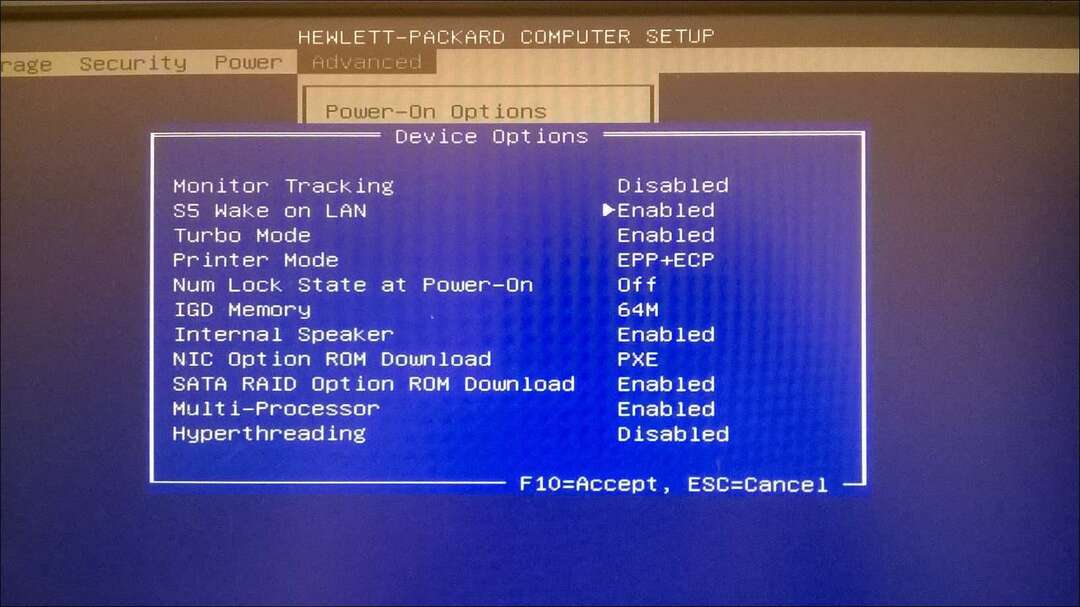
Windows 11 पर LAN पर वेक सक्षम करना
यदि आपकी BIOS/UEFI सेटिंग्स कॉन्फ़िगर की गई हैं, तो आप लैन कार्यक्षमता पर वेक का समर्थन करने के लिए विंडोज 11 को कॉन्फ़िगर कर सकते हैं।
ऐसा करने के लिए, स्टार्ट बटन पर राइट-क्लिक करें और चुनें डिवाइस मैनेजर दिखाई देने वाले मेनू से।
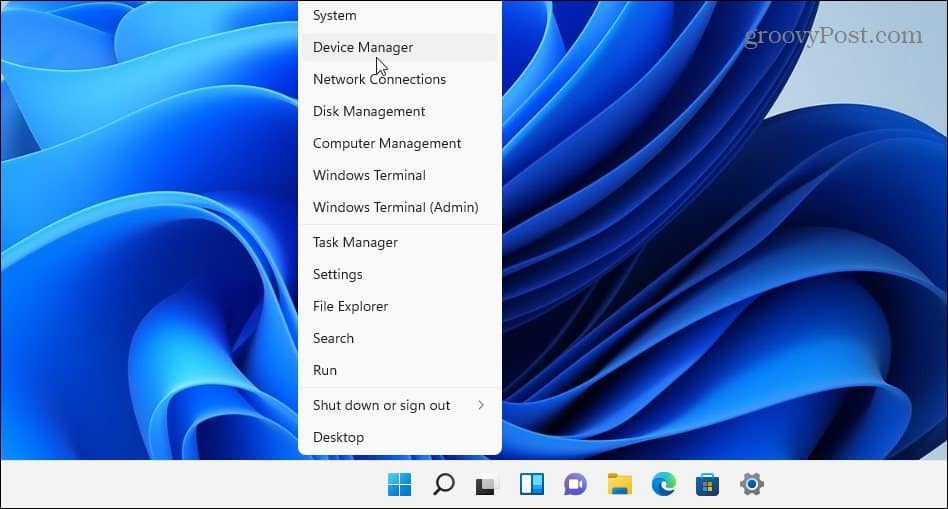
अगला, नीचे स्क्रॉल करें और विस्तृत करें नेटवर्क एडेप्टर में डिवाइस मैनेजर खिड़की। ईथरनेट एडेप्टर पर राइट-क्लिक करें और चुनें गुण.
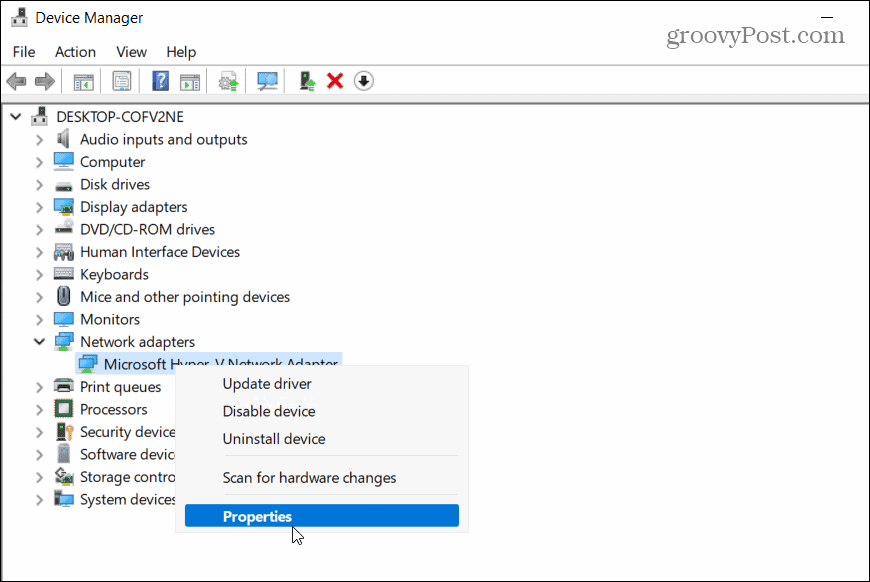
दबाएं ऊर्जा प्रबंधन टैब और सभी उपलब्ध विकल्पों की जांच करना सुनिश्चित करें, जिनमें शामिल हैं कंप्यूटर को जगाने के लिए केवल जादू के पैकेट की अनुमति दें.
दबाएँ ठीक है अपनी सेटिंग्स को बचाने के लिए।
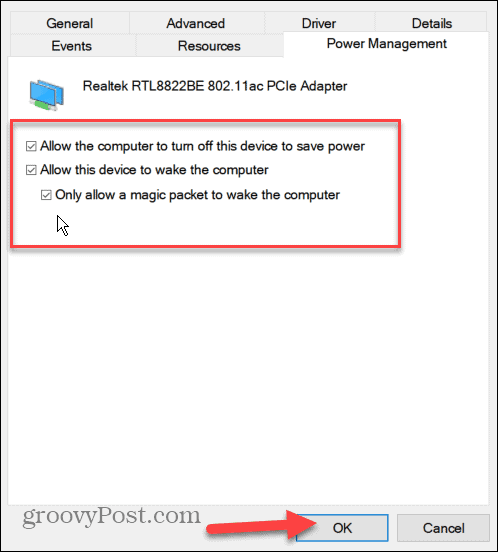
अब, चुनें उन्नत ईथरनेट एडेप्टर गुण विंडो में टैब।
नीचे स्क्रॉल करें और हाइलाइट करें संपत्ति में जादू पैकेट पर जागो विकल्प, सेट करें "मूल्य" करने के लिए बॉक्स सक्रिय, और क्लिक करें ठीक है.
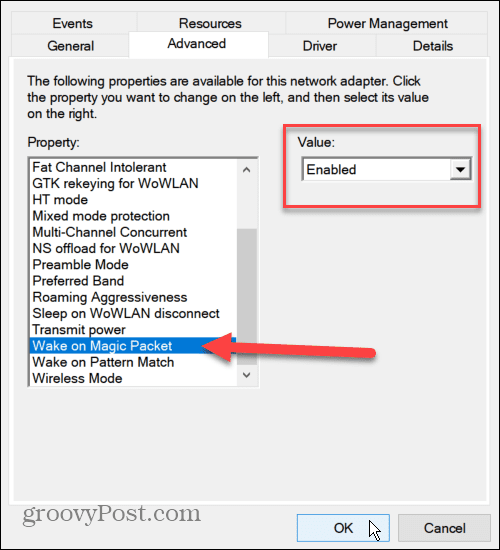
लैन पर जागो अब आपके पीसी पर सक्षम है और आप इसका उपयोग करना शुरू करते हैं, लेकिन अगर यह काम नहीं करता है, तो पहले अपने पीसी को पुनरारंभ करें। इसके लिए काम करने के लिए आपको दोबारा जांच करनी होगी कि आपका पीसी स्लीप या हाइबरनेशन मोड में है और अपने पीसी को केवल ईथरनेट के माध्यम से कनेक्ट करना सुनिश्चित करें।
विंडोज 11 पर लैन पर वेक का उपयोग कैसे करें
विंडोज 11 पर WoL को इनेबल करना अभी शुरुआत है। अपने पीसी को जगाने के लिए मैजिक पैकेट भेजने के लिए आपको अगली बार एक विशेष वेक ऑन लैन टूल की आवश्यकता होगी।
कई मुफ़्त, ओपन-सोर्स वेक ऑन लैन टूल उपलब्ध हैं, जिनमें काल्पनिक रूप से नामित. भी शामिल है लैन में चालू होना (अक्विला टेक्नोलॉजी द्वारा निर्मित। आप भी कोशिश कर सकते हैं वेकमेऑनलैन(निरसॉफ्ट द्वारा बनाया गया)। इस लेख के लिए, हम WakeOnLAN का उपयोग कर रहे हैं, लेकिन आप किसी अन्य WoL टूल का उपयोग करने के लिए स्वतंत्र हैं।
रिमोट पीसी मैक एड्रेस खोजें
सॉफ़्टवेयर डाउनलोड और इंस्टॉल करने के बाद, आपको यह जानना होगा मैक पते उस रिमोट पीसी के बारे में जिसे आप जगाना चाहते हैं। आप इसे का उपयोग करके पा सकते हैं कमांड लाइन या पावरशेल.
प्रारंभ मेनू के माध्यम से या तो उपयोगिता लॉन्च करें और टाइप करें ipconfig / सभी. ईथरनेट एडेप्टर खोजने के लिए डेटा की सूची में नीचे स्क्रॉल करें। मैक पता है "भौतिक पता"प्रविष्टि आप परिणामों में सूचीबद्ध देखेंगे।
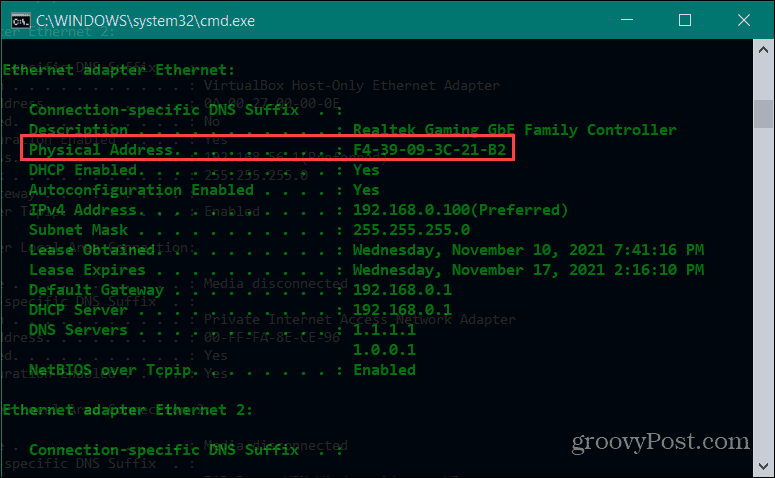
आप सेटिंग्स के माध्यम से मैक पता भी पा सकते हैं। खोलना समायोजन प्रारंभ मेनू के माध्यम से, फिर चुनें नेटवर्क और इंटरनेट > ईथरनेट.
कनेक्शन जानकारी में सूचीबद्ध भौतिक पता (मैक) देखने के लिए नीचे स्क्रॉल करें।
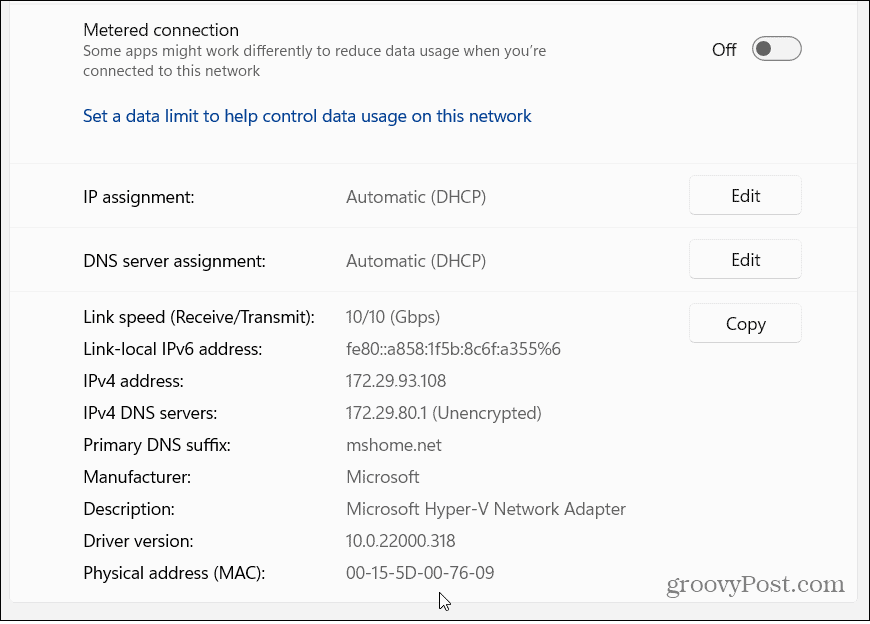
वेकऑनलैन के साथ WoL पैकेट भेजना
अब जब आपके पास MAC पता है, तो आप WakeOnLan ऐप से शुरुआत कर सकते हैं। ऐप को स्टार्ट के माध्यम से लॉन्च करें, फिर दबाएं फ़ाइल > नया होस्ट.
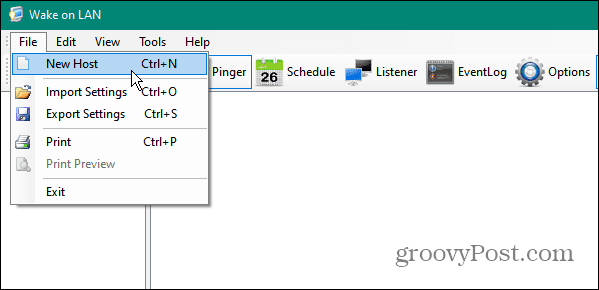
इसके बाद, मशीन के लिए एक नाम टाइप करें। आप एक समूह का नाम (पीसी को विशिष्ट समूहों में अलग करने के लिए) और एक वर्णनात्मक नोट भी प्रदान कर सकते हैं।
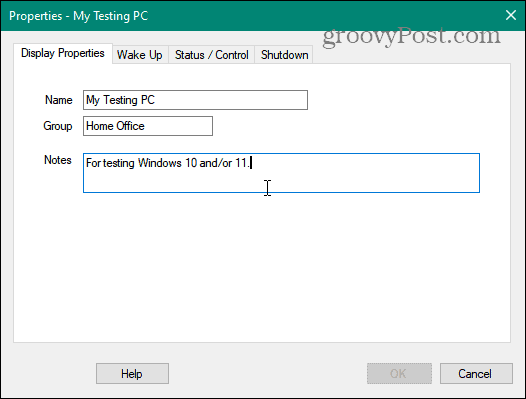
दबाएं उठो टैब और टाइप करें मैक पते रिमोट पीसी का, फिर चुनें प्रसारण आईपी बटन।
छोड़ दो प्रसारण डिफ़ॉल्ट प्रविष्टि के रूप में फ़ील्ड। के लिए एफक्यूडीएन/आईपी फ़ील्ड, पीसी के होस्टनाम में टाइप करें।
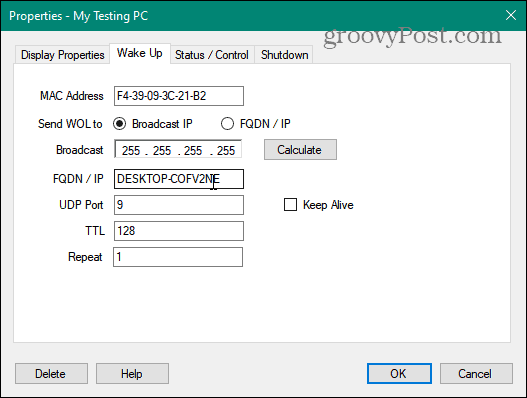
अगर आपको रिमोट पीसी का नाम ढूंढना है, तो दबाएं प्रारंभ> सेटिंग्स> के बारे में. यदि इसका असामान्य होस्टनाम है, तो आप शायद यह करना चाहें मशीन का नाम बदलें प्रथम।
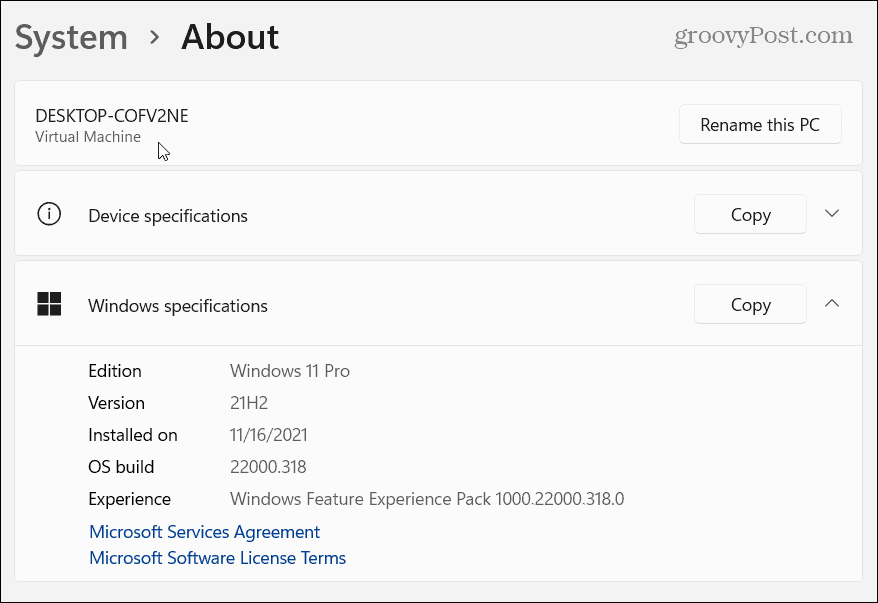
इसके बाद, उस रिमोट मशीन पर राइट-क्लिक करें जिसे आप जगाना चाहते हैं और "चुनें"उठो"मेनू से। एक बार पीसी चलने के बाद, आप इसका उपयोग कर सकते हैं रिमोट डेस्कटॉप (आरडीपी) उससे जुड़ने के लिए।
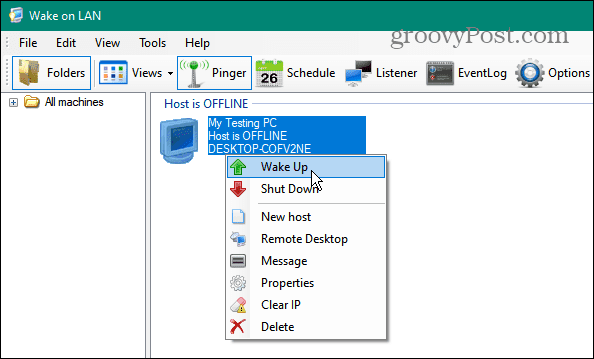
मॉनिटरिंग विंडो 11 पीसी
यदि आप विंडोज 11 पर वेक ऑन लैन को सक्षम करते हैं, तो आप अपने पीसी को दूरस्थ रूप से एक्सेस और नियंत्रित करने के लिए स्वतंत्र हैं। ऊपर दिए गए चरणों से आपको आरंभ करने में मदद मिलेगी, और यदि आप उपयोग कर रहे हैं विंडोज 10 पर WoL, कदम बहुत भिन्न नहीं लगने चाहिए।
यह आपके पीसी को संचालित करने का एक शानदार तरीका है, इस प्रक्रिया में आपके ऊर्जा बिलों पर आपके पैसे की बचत होती है। Windows 11 नेटवर्किंग के बारे में अधिक जानकारी के लिए, इस पर एक नज़र डालें कि कैसे सेट अप करें पैमाइश कनेक्शन. अपने Windows 11 PC पर बेहतर सुरक्षा और तेज़ वेब ब्राउज़िंग अनुभव के लिए, आप शायद अपनी डीएनएस सेटिंग बदलें अगला।
Google क्रोम कैश, कुकीज़ और ब्राउज़िंग इतिहास को कैसे साफ़ करें
Chrome आपके ब्राउज़र के प्रदर्शन को ऑनलाइन अनुकूलित करने के लिए आपके ब्राउज़िंग इतिहास, कैशे और कुकीज़ को संग्रहीत करने का एक उत्कृष्ट कार्य करता है। उसका तरीका है...
इन-स्टोर मूल्य मिलान: स्टोर में खरीदारी करते समय ऑनलाइन मूल्य कैसे प्राप्त करें
इन-स्टोर खरीदने का मतलब यह नहीं है कि आपको अधिक कीमत चुकानी होगी। मूल्य-मिलान गारंटी के लिए धन्यवाद, आप खरीदारी करते समय ऑनलाइन छूट प्राप्त कर सकते हैं ...


